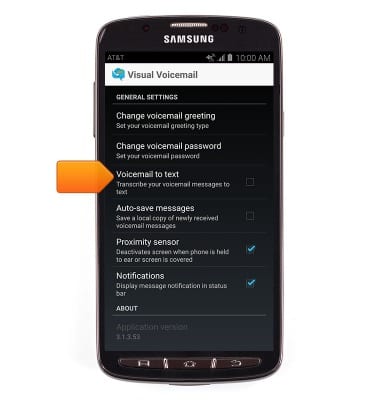Configurar correo de voz
¿Con qué dispositivo necesitas ayuda?
Configurar correo de voz
Configura el correo de voz en tu dispositivo.
INSTRUCCIONES E INFORMACIÓN
- Desde la pantalla de inicio, toca Play Store.

- Toca el campo Search.
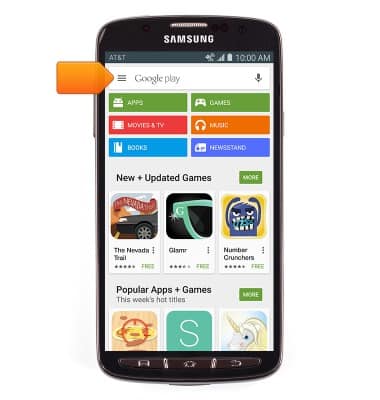
- Ingresa "AT&T Visual Voicemail" y luego toca el ícono Search.
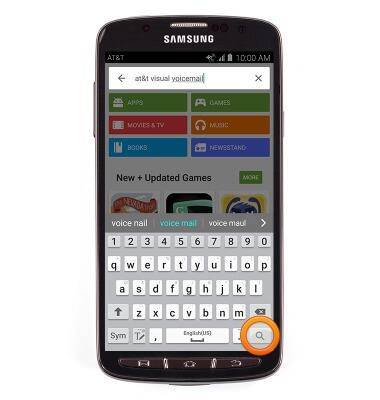
- Ingresa a AT&T Visual Voicemail.
Importante: También puedes configurar el correo de voz manteniendo oprimida la tecla número 1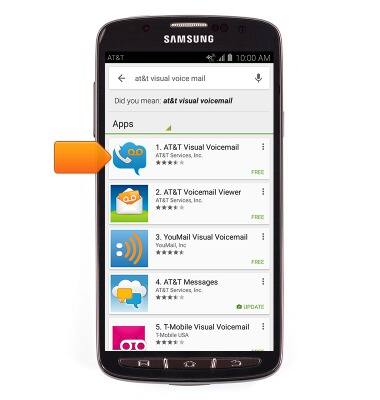
- Toca INSTALL.
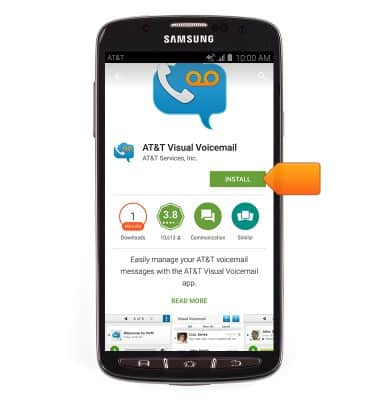
- Toca ACCEPT.
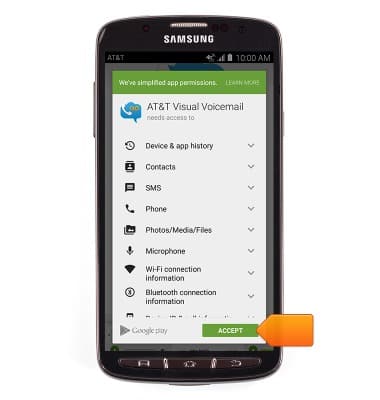
- Toca OPEN.
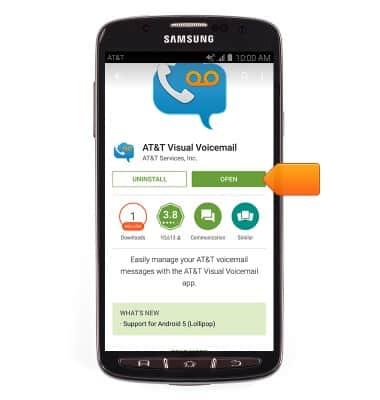
- Elige Call Voicemail.
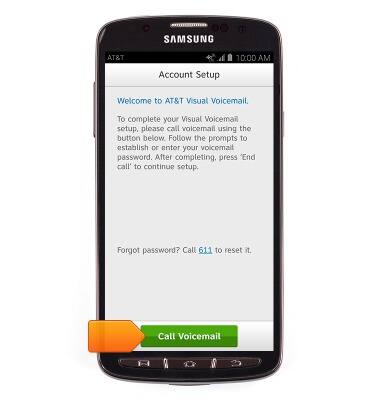
- Ingresa la contraseña del correo de voz y luego toca End call.
Importante: Si eres un cliente nuevo y no has configurado un buzón del correo de voz, se te solicitará que escojas una contraseña y un saludo. A algunos clientes actuales se les solicitará que llamen al correo de voz e ingresen la contraseña del correo de voz actual. Si olvidaste la contraseña de tu correo de voz, no podrás ingresar al correo de voz hasta que restablezcas la contraseña.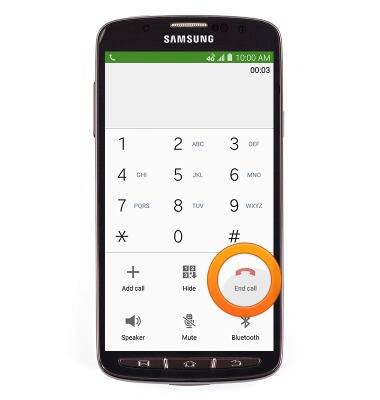
- Toca Accept.
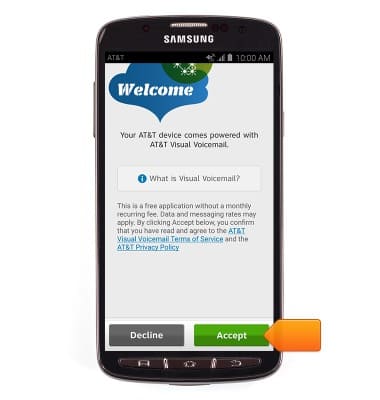
- Ingresa tu contraseña de correo de voz y luego toca Continue.
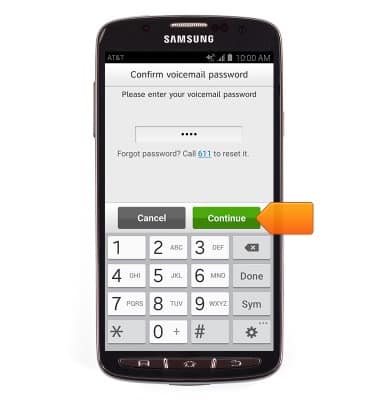
- Toca Finish.
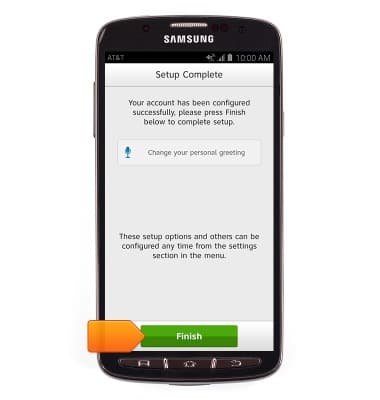
- Visual Voicemail ahora está listo para usar.
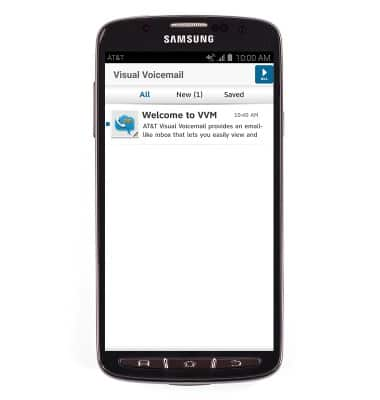
- Para habilitar la transcripción del correo de voz, toca la tecla Menu.
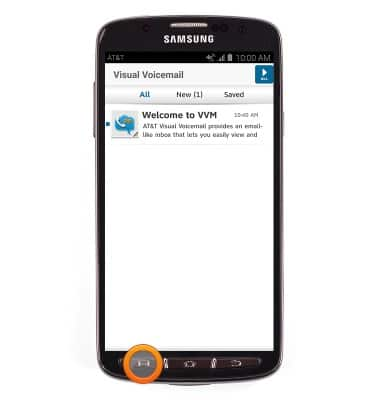
- Toca Settings.
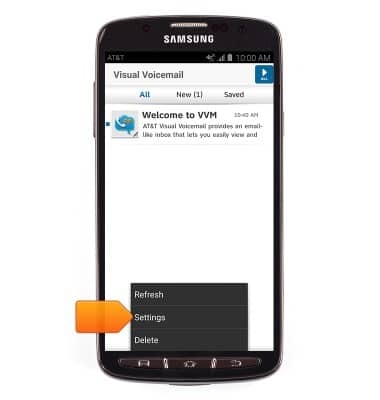
- Toca la casilla Voicemail to text para activar o desactivar la función de correo de voz a texto.
Importante: consulta Obtener acceso al correo de voz para obtener consejos para administrar el correo de voz. Ingresa a solucionar problemas del correo de voz para obtener soluciones para los problemas comunes en el correo de voz.